Cum se creează un calendar lunar dinamic în Excel?
Poate fi necesar să creați un calendar lunar dinamic în Excel într-un anumit scop. La schimbarea lunii, toate datele din calendar vor fi ajustate automat pe baza lunii modificate. Acest articol vă va arăta metoda de a crea un calendar lunar dinamic în Excel în detalii.
Creați un calendar lunar dinamic în Excel
Creați un calendar lunar dinamic în Excel
Vă rugăm să faceți următoarele pentru a crea un calendar lunar dinamic în Excel.
1. Trebuie să creați în prealabil o casetă combinată Form Controls. Clic Dezvoltator > Insera > Combo Box (Control formular). Vedeți captura de ecran:
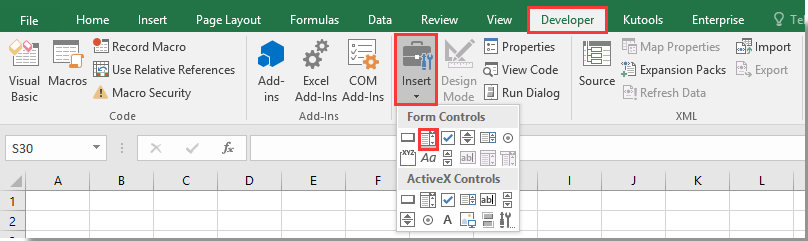
2. Apoi desenați o casetă combinată în celula A1.
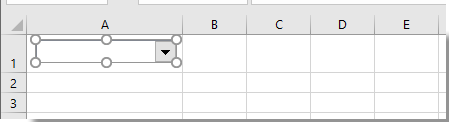
3. Creați o listă cu numele tuturor lunilor. După cum este prezentat mai jos, aici creez lista de nume din această lună în intervalul AH1: AH12.
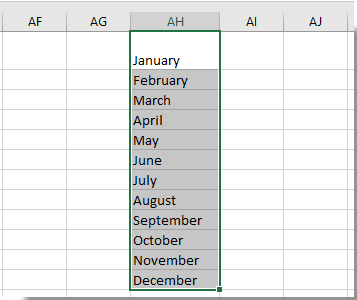
4. Faceți clic dreapta pe caseta combinată și faceți clic pe Controlul formatului din meniul cu clic dreapta. Vedeți captura de ecran:
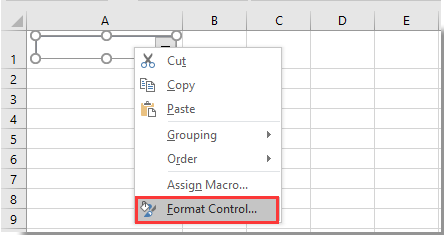
5. În Controlul formatului caseta de dialog și sub Mod de control fila, selectați intervalul conține numele lunilor pe care le-ați creat la pasul 3 din Interval de intrare casetă și în Legătură celulară selectați A1, apoi modificați numărul din Linie verticală cutie la 12și, în cele din urmă, faceți clic pe OK buton. Vedeți captura de ecran:
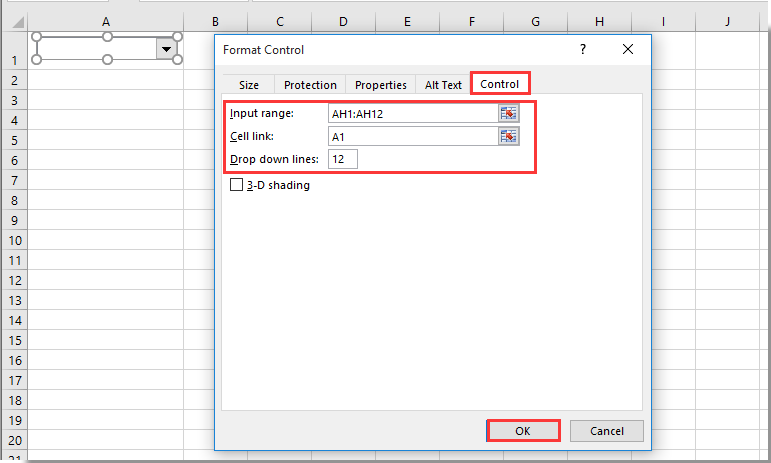
6. Selectați o celulă goală pentru afișarea datei de începere a lunii (aici selectez celula B6), apoi introduceți formula = DATA (A2, A1,1) în bara de formule și apăsați tasta Intrați cheie.

notițe: În formulă, A2 este celula conține un anumit an, iar A1 este caseta combinată conține toate lunile unui an. Când selectați martie din caseta combinată și introduceți 2016 în celula A2, data din celula B6 se va transforma în 2016/3/1. Vedeți captura de ecran de mai sus:
7. Selectați celula dreaptă a B6, introduceți formula = B6 + 1 în bara de formule și apăsați tasta Intrați cheie. Acum primești a doua întâlnire a unei luni. Vedeți captura de ecran:
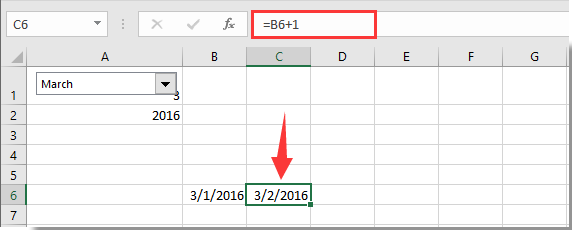
8. Continuați să selectați celula C6, apoi trageți mânerul de umplere în celula din dreapta până ajunge la sfârșitul lunii. Acum este creat întregul calendar lunar.
9. Apoi puteți formata data în funcție de nevoile dvs. Selectați toate celulele de date listate, apoi faceți clic pe Acasă > Orientare > Rotiți textul în sus. Vedeți captura de ecran:

10. Selectați coloanele întregi care conțin toate celulele de dată, faceți clic dreapta pe antetul coloanei și faceți clic pe Lățimea coloanei. În pop-up Lățimea coloanei caseta de dialog, introduceți numărul 3 în casetă, apoi faceți clic pe OK buton. Vedeți captura de ecran:
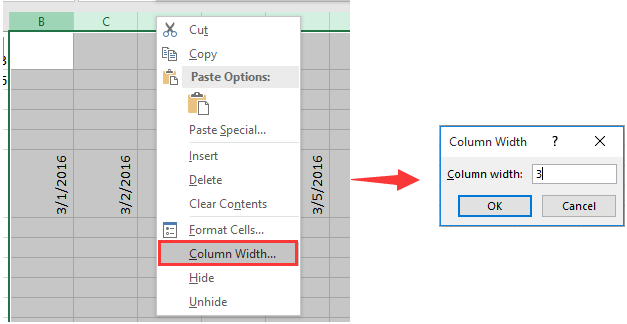
11. Selectați toate celulele de dată, apăsați Ctrl + 1 tastele simultan pentru a deschide Celule de format căsuță de dialog. În această casetă de dialog, faceți clic pe pachet personalizat în Categorii , introduceți ddd dd în Tip , apoi faceți clic pe OK butonul.
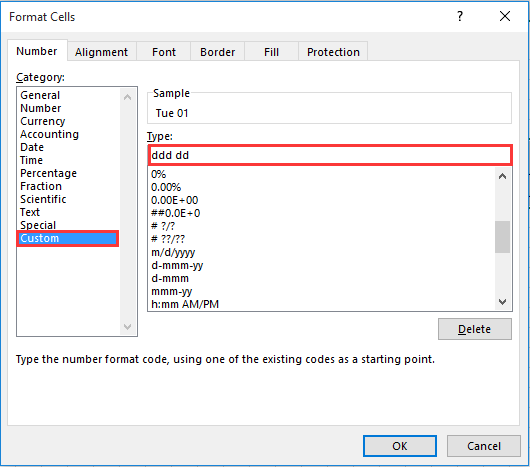
Acum, toate datele sunt schimbate în formatul de dată specificat, așa cum este prezentat mai jos.
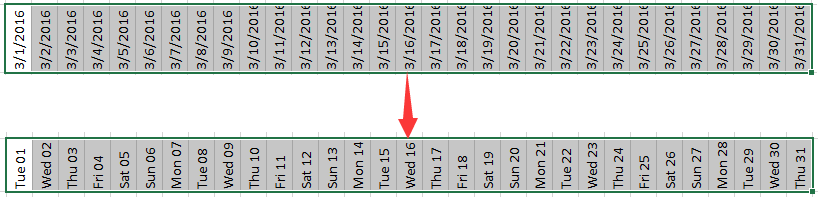
Puteți personaliza calendarul în funcție de orice stil, după cum aveți nevoie. După schimbarea lunii sau a anului în celula corespunzătoare, datele calendarului lunar se vor ajusta dinamic la luna sau anul specificat.
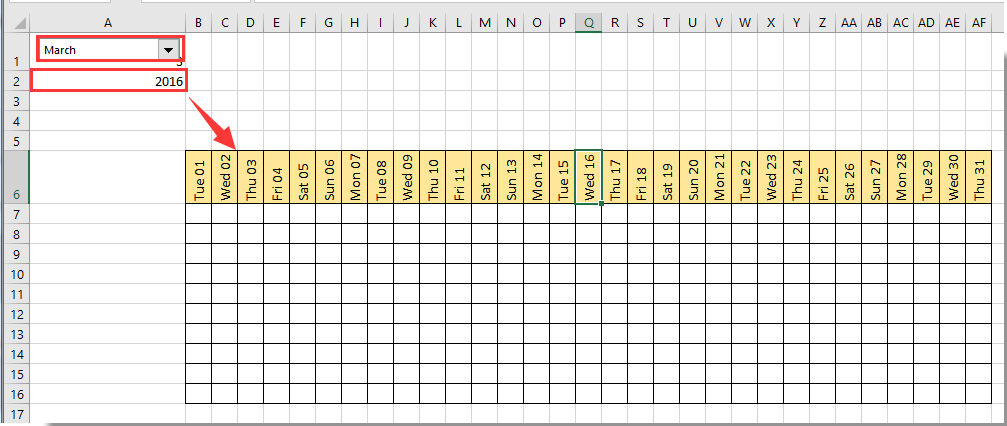
Selector de date (selectați cu ușurință data cu formatul specific de dată din calendar și introduceți în celula selectată):
Aici introduceți un instrument util - Introduceți data utilitatea Kutools pentru Excel, cu acest utilitar, puteți prelua cu ușurință datele cu un format specific dintr-un selector de date și introduceți în celula selectată cu dublu clic. Descărcați și încercați acum! (traseu gratuit de 30 de zile)

Articole pe aceeași temă:
- Cum se introduce o imagine sau o imagine dinamic în celulă pe baza valorii celulei din Excel?
- Cum se creează un hyperlink dinamic către o altă foaie în Excel?
Cele mai bune instrumente de productivitate de birou
Îmbunătățiți-vă abilitățile Excel cu Kutools pentru Excel și experimentați eficiența ca niciodată. Kutools pentru Excel oferă peste 300 de funcții avansate pentru a crește productivitatea și a economisi timp. Faceți clic aici pentru a obține funcția de care aveți cea mai mare nevoie...

Fila Office aduce interfața cu file în Office și vă face munca mult mai ușoară
- Activați editarea și citirea cu file în Word, Excel, PowerPoint, Publisher, Access, Visio și Project.
- Deschideți și creați mai multe documente în filele noi ale aceleiași ferestre, mai degrabă decât în ferestrele noi.
- Vă crește productivitatea cu 50% și reduce sute de clicuri de mouse pentru dvs. în fiecare zi!
